Sådan optages film fra Amazon Fire TV Stick til DVD-optager
Hvad er Amazon Fire TV Stick? Amazon Fire Stick er en standalone streaming videoafspiller. Når du først har købt Fire TV Stick fra Amazon, kan du se almindelige tv-kanaler gratis på Amazon Fire TV Stick. Der er ingen ekstra abonnementsgebyrer. Men hvis du vil se videoer fra Hulu, Netflix og andre abonnementsbaserede apps på Fire Stick, skal du betale separat.
Hvis du vil downloade dine yndlingsprogrammer til offline visning af annoncesamling, kan du optage fra Fire Stick til DVD-optager. Desuden kan du også optage andre streamingvideoer fra online-sider til DVD-optager. Bare læs og se, hvordan du optager videoer fra Fire Stick til DVD-optager trin for trin.
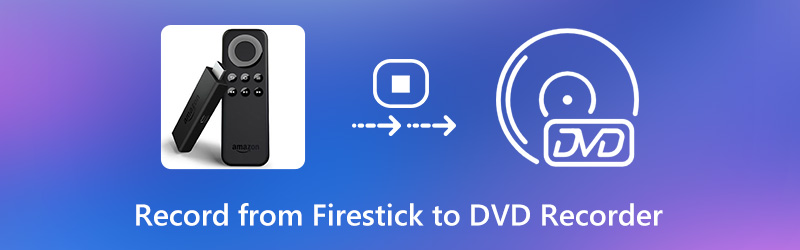

Del 1: Sådan optages fra Fire Stick til DVD-optager
For at afslutte Fire Stick-optagelsesprocessen skal du først forberede noget udstyr.
- DVD-optager, en fjernbetjening, et videokabel, en tom DVD, der kan optages (DVD - R eller mere).
- HDMI-splitter, capture-kort (Elgato eller mere), en tv-skærm og nogle USB-kabler.
Når du har klargjort disse værktøjer, kan du optage Fire TV Stick til DVD-optager.
Trin 1: Tilslut strømmen til HDMI-splitteren. Tilslut derefter Amazon Fire Stick til HDMI-indgangen.
Trin 2: Tilslut alle enheder til strømkilderne. Senere skal du slutte HDMI-udgangen til indgangen på Elgato capture-kortet.
Trin 3: Tilslut output fra Elgato capture-kort til din skærm.
Trin 4: Der er en lille USB-port. Brug et USB-kabel til at forbinde Elgato-capture til USB-porten på din Windows- eller Mac-computer.
Trin 5: Tilslut tre stik til DVD-optageren. Derefter skal du indsætte en tom DVD-disk. Vælge Medier eller Synkronisere øverst på computerskærmen. Vælge DVD-optager for at sende video- og lydsignalet.
Trin 6: Tænd for skærmen. Klik på Optage på din computer for at starte optagelse af Fire Stick-video til DVD-optager.

Del 2: Sådan optages streaming-tv-shows
Hvis du vil optage onlinevideoer fra Amazon Prime, Netflix, Hulu og andre videostreamingsplatforme, kan du bruge Vidmore skærmoptager. Det er en videooptager, der kan optage enhver video og lyd permanent på din computer. Selvom abonnementet udløber, kan du stadig få offlineafspilning. Nå, du kan downloade online streamingvideoer fra alle websteder til enhver outputmappe direkte. Senere kan du gemme den optagede video i DVD-kompatible formater. Du vil ikke være begrænset med outputvideokvaliteten, copyrightbeskyttelse og mere. Forresten kan du planlægge en opgave til automatisk at registrere desktop-skærmaktiviteter med lyd.
- Optag film og tv-udsendelser på din computer uden at købe en digital optageenhed.
- Skærmoptagelse HD desktop-video med systemlyd og mikrofonstemme.
- Juster videokvalitet, billedhastighed og andre outputindstillinger.
- Planlæg skærmoptagelsesopgaver for automatisk at optage videoer fra Netflix, YouTube, Hulu og mere i timevis.
- Trim og få vist din optagelsesfil med en hvilken som helst start- og stoptid.

Trin 1: Gratis download, installer og start Vidmore Screen Recorder. Klik på for at optage streamingvideo i din browser Video-optager i hovedgrænsefladen.

Trin 2: Vælg Fuld eller Brugerdefinerede for at indstille skærmfangstområdet. Du kan vælge det specifikke vindue eller rektangelområde ud fra dit behov. Tænd derefter Systemlyd for at optage skærmvideo med lyd.

Trin 3: Klik REC for at starte optagelse af video fra online streamingwebsteder. Du kan pause, genoptage og stoppe optagelsen frit. Når du stopper optagelsen, vil du være i Eksempel vindue. Preview og trimme videoen. Til sidst skal du klikke Gemme at downloade film i MP4 eller andre formater tabsfrit.

Derudover kan du bruge Vidmore gratis online skærmoptager for også at optage onlinevideoer og live streams til offlineafspilning. Selvfølgelig er outputvideokvaliteten og formatfunktionerne begrænsede.
Del 3: Ofte stillede spørgsmål om optagelse fra Amazon Fire Stick til DVD-optager
Hvordan optages video fra computer til DVD-optager?
DVD-optagere har standardoptagelsesteknologi til disk. Når du tilslutter DVD-optager til din computer og indsætter en tom DVD-disk, kan du optage computervideoer til DVD-optager direkte.
Hvordan optager man fra Fire Stick til ekstern harddisk?
Faktisk kan du bruge et eksternt capture-kort til at optage Fire Stick-film direkte. Ligesom ovenstående viser, skal du forbinde Amazon Fire TV Stick, HDMI-port, skærm og Elgato capture-kort i rækkefølge. Senere kan du optage Fire Stick på en ekstern harddisk. Eller du kan flytte de optagede Fire Stick-videoer til en tom ekstern harddisk fra din computer.
Hvad skal jeg gøre, hvis Amazon Fire Stick-appen ikke fungerer?
Du kan trykke på hold Vælg og Afspil / pause knapperne på Amazon-kontrollen i ca. 5 sekunder. Vælge Indstillinger i skærmgrænsefladen. Vælg Enhed efterfulgt af Genstart. Senere kan du genstarte Fire TV Stick for at fjerne små fejl.
Alt i alt kan du optage fra Fire Stick til DVD-optager med ovenstående trin. Hvis du ikke har noget imod den audiovisuelle kvalitet, kan du optage Amazon Fire Stick-videoer ved hjælp af et digitalt kamera eller en telefon. Senere kan du gemme den optagede video manuelt til DVD-optager eller andre steder. Hvad angår download af live streaming videoer, kan Vidmore Screen Recorder være dit smarte valg. Du kan gratis downloade den fulde version og prøve.


